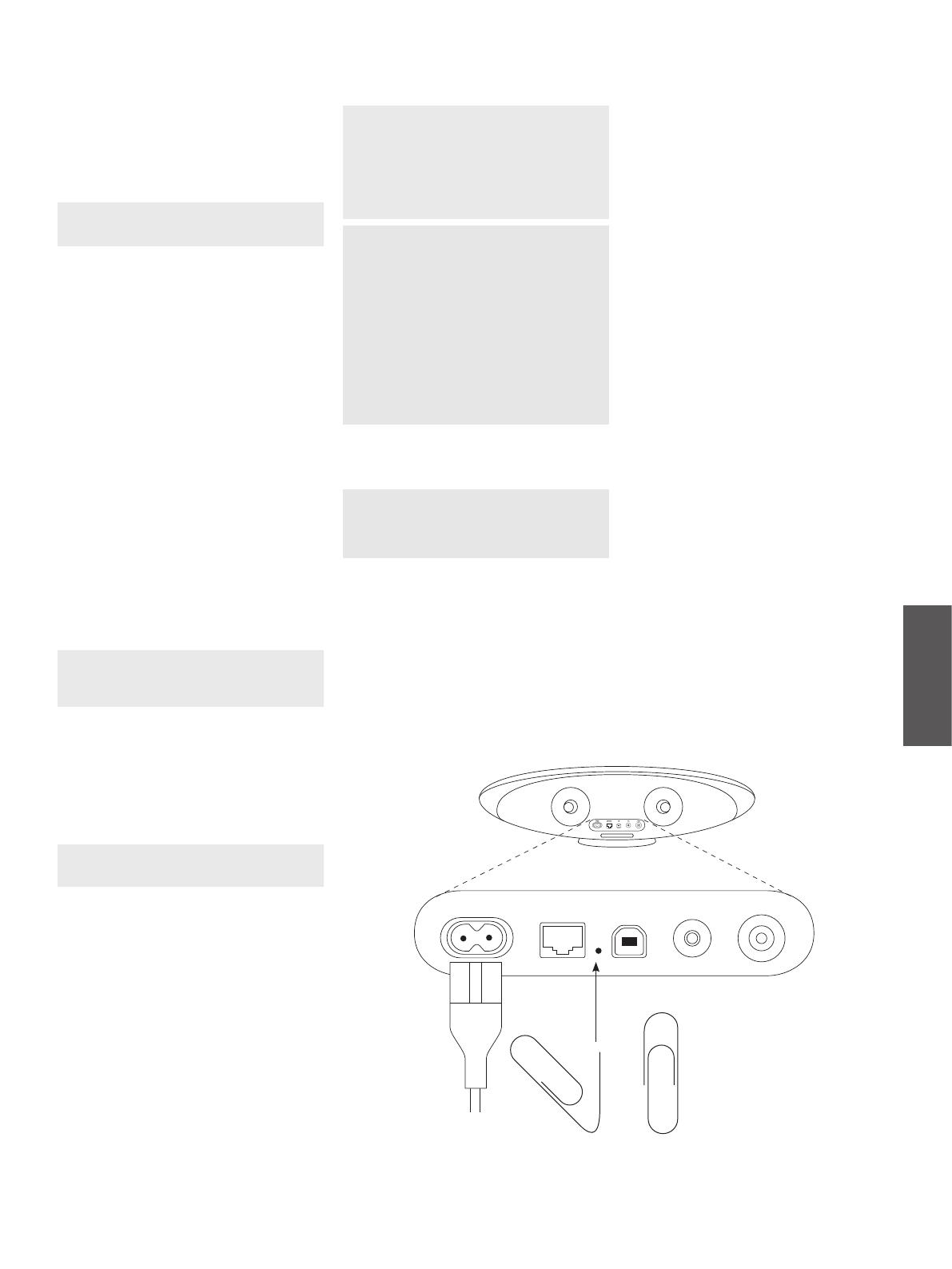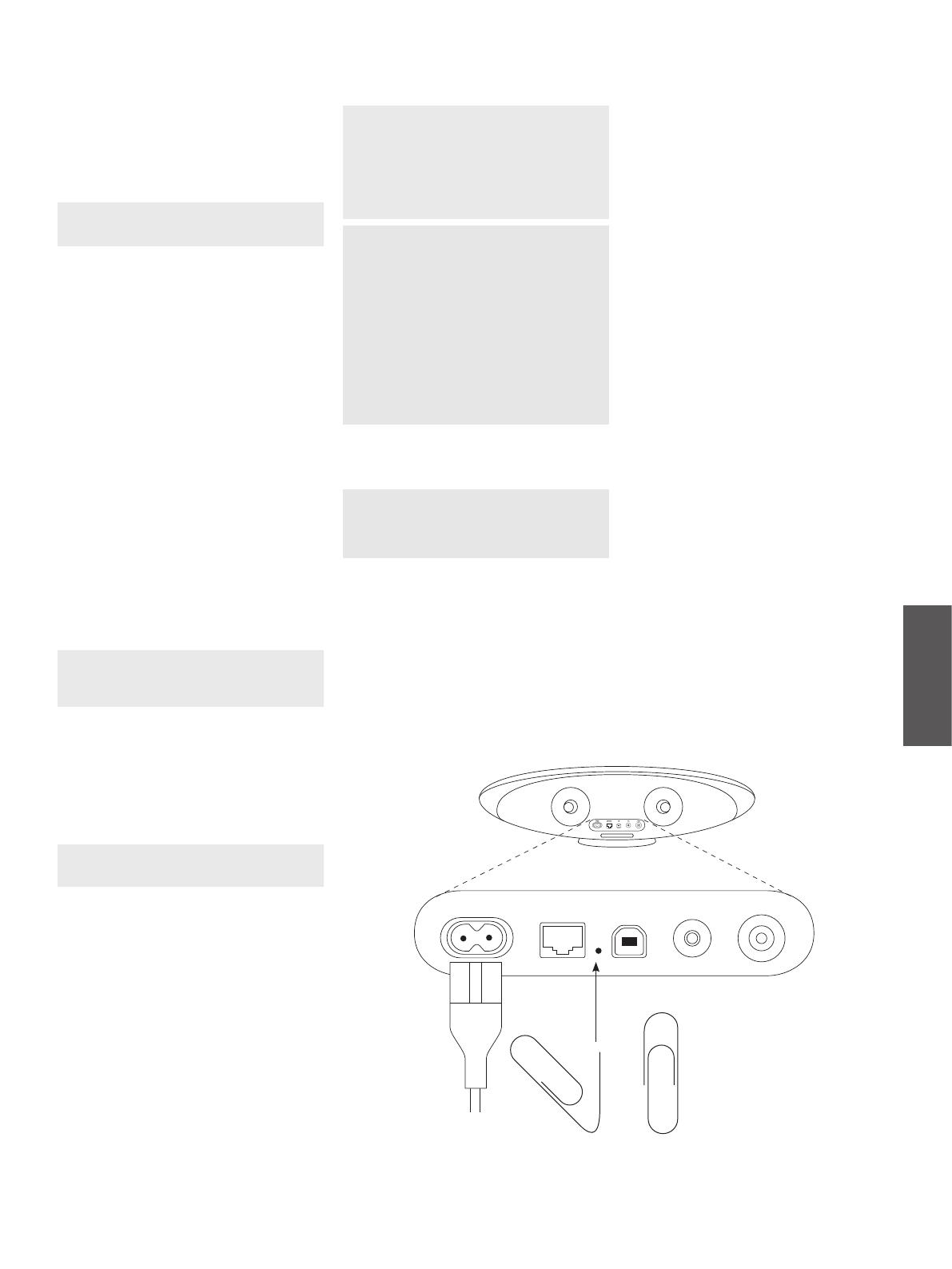
73
РУССКИЙ
6.1 Воспроизведение аудио через USB
Когда Zeppelin Air подключен к Mac/ПК через
USB и выбран вход USB, компьютер определит
Zeppelin Air как аудиоустройство выхода.
Указание Zeppelin Air в панели управления аудио
Mac/ПК позволит воспроизводить данные аудио,
которые либо хранятся на компьютере, либо
передаются через локальную сеть или Интернет.
При выборе входа USB индикатор Zeppelin Air
будет светиться зеленым цветом.
Примечание: Таблица в Разделе 4 приводит
описание цветов индикатора Zeppelin Air и их
значение.
В зависимости от приложения, используемого
на Mac/ПК, возможно использование пульта
для управления воспроизведением, пропуском
дорожек и регулирования громкости.
6.2 Синхронизация данных через USB
Когда устройство Zeppelin Air подключено к
Mac/ПК через USB, оно может использоваться
как док-станция синхронизации iTunes для
синхронизации данных, хранящихся на iPod или
iPhone.
Для использования устройства в качестве
док-станции для синхронизации необходимо
сначала включить Zeppelin Air в режим сна,
нажав на кнопку режима Standby пульта
дистанционного управления или нажать и
удерживать нажатой кнопку режима Standby в
течение 2 секунд. Когда устройство находится
в режиме сна, нажатие и удержание нажатой
кнопки режима Standby в течение двух секунд
приводит к переключению Zeppelin Air в режим
Synchronisation (вход в режим синхронизации
невозможен с пульта дистанционного
управления). В режиме синхронизации iPod
или iPhone, находящийся на док-станции будет
соединен непосредственно с Mac/ПК через
порт USB, чтобы программа iTunes могла
использоваться для управления синхронизацией
данных. В режиме синхронизации индикатор
Zeppelin Air будет светиться желтым цветом.
Примечание: Если iPhone или iPod не
установлен на док-станции, или компьютер
Mac/ПК не подключен, Zeppelin Air не будет
переходить в режим синхронизации.
По завершении синхронизации режим
синхронизации может быть отключен либо путем
снятия iPod или iPhone с док-станции, либо
нажатием и удержанием кнопки режима Standby
Zeppelin Air в течение двух секунд. Наилучшей
практикой является "отключение" моделей
iPod и iPhone от iTunes перед физическим
отключением USB-соединения. При отмене
режима синхронизации Zeppelin Air вернется в
режим Sleep.
Примечание: Отмена синхронизации во время
ее проведения может привести к потере
данных.
7. Обновление аппаратного
обеспечения Zeppelin Air
Обновленное аппаратное обеспечение Zeppelin
Air может быть периодически доступно для
загрузки из раздела поддержки Zeppelin Air web-
сайта Bowers & Wilkins. С файлом обновления,
загруженным на ваш Mac/ПА, выполните
обновление Zeppelin Air следующим образом:
• Снимите с док-станции установленный iPod или
iPhone и отключите Zeppelin Air от источника
питания.
• Если устройство еще не было подключено,
подключите Zeppelin Air к Mac/ПК через USB.
• Удерживая нажатой кнопку режима Standby
Zeppelin Air, включите шнур питания Zeppelin
Air в сеть. Индикатор загорится белым цветом,
подтверждая, что Zeppelin Air находится в
режиме обновления аппаратного обеспечения и
что он подключен к Mac/ПК.
• Запустите программу обновления программного
обеспечения на Mac/ПК и следуйте инструкциям
диалогового окна.
Примечание: На компьютерах с операционной
системой Mac OS X, запуск обновления
аппаратного обеспечения Zeppelin Air
приведет установке приложения Zeppelin
Air Programmer в папку приложений OS X
Applications. Запуск приложения двойным
щелчком на его значке в папке приложений
приведет к запуску процесса обновления
программного обеспечения.
Примечание: На компьютере, работающем
под управлением Microsoft Windows (XP
или более поздняя), запуск программы
обновления Zeppelin Air приведет к установке
значка Zeppelin Air на рабочем столе.
Дважды щелкните на значке для начала
процесса обновления. Если этот процесс
не был выполнен ранее, диалоговое окно
запросит место расположения драйвера USB,
который также будет установлен программой
обновления (место размещения по
умолчанию: C:\Program Files\Bowers & Wilkins\
Zeppelin AirProgrammer\). После указания
места расположения драйвера USB процесс
обновления аппаратного обеспечения
продолжится.
После завершения обновления аппаратного
обеспечения индикатор Zeppelin Air будет светиться
приглушенным красным цветом, и устройство
вернется к нормальному режиму работы.
Примечание: Обновленное аппаратное
обеспечение Updated Zeppelin может
включать новые функции. Для ознакомления
с самой последней информацией загрузите
актуальное руководство пользователя.
Диаграмма 9
Сброс Zeppelin Air на заводские настройки
8. Сброс Zeppelin Air на заводские
настройки
Zeppelin Air имеет кнопку сброса, которую
следует нажимать тонким предметом, которая
располагается на задней панели подключения.
Кнопка сброса показана на Диаграмме 9. Для
возврата сетевых настроек Zeppelin Air (вход
AirPlay) на заводские настройки по умолчанию,
убедитесь, что сетевой кабель подсоединен и
включите Zeppelin Air. Подождите 60 секунд
прежде чем нажать и удержать нажатой кнопку
сброса в течение 2 секунд. Индикатор пять раз
мигнет красным цветом.
9. Чистка Zeppelin Air
Для чистки ткани решетки используйте
одежную щетку или пылесос со щелевой
насадкой. Протрите остальные поверхности
чистой тканью, не оставляющей ворса. Если
вы хотите использовать чистящее средство,
наносите его на ткань для чистки, а не на само
Zeppelin Air. Сначала проверьте на небольшом
участке, так как некоторые чистящие средства
могут привести к повреждению поверхности.
Избегайте использования абразивных веществ
или средств, содержащих кислоту, щелочь или
противомикробные вещества.
10. Устранение неисправностей
Если вам необходима помощь в устранении
какой-либо конкретной проблемы или у вас
возникли вопросы, требующие ответов,
обратитесь к руководству по устранению
неисправностей или к разделу часто задаваемых
вопросов на странице поддержки Zeppelin Air
нашего web-сайта.
www.bowers-wilkins.com
ETHERNETPOWER USB AUX COMP